Jednoduše řečeno, software pro posilování her pro Windows 10 je program navržený tak, aby vaše hry fungovaly hladší. Herní konzole jako Xbox používají operační systémy, které jsou speciálně navrženy pro provozování her. Protože je však systém Windows 10 univerzálním operačním systémem, nemusí být vždy automaticky optimalizován pro vaši hru. Naštěstí existuje široká škála programů, které mohou pomoci zlepšit výkon počítače při hraní her.
Některé programy jsou vytvořeny tak, aby pomohly snížit počet pingů pro online hry, zatímco jiné aplikace přidělují zdroje na vašem počítači a zaměřují se na optimalizaci herního zážitku. Kromě toho existují programy, které vám umožní plnou kontrolu nad grafickou kartou a umožní vám přetaktování. Každý typ programu může pomoci zlepšit vaši hru jiným způsobem. Níže je 6 nejlepších herních boosterů pro Windows 10.
Software pro podporu hry
Jak si vybrat dobrý nástroj pro posílení vašeho počítače? Pomůžeme vám s tím, že odpovíme na řadu otázek:
- Může software pro zvýšení rychlosti hry urychlit připojení k internetu?
- Zabývá se zbytečnými úkoly?
- Je to optimalizační nebo přetaktovací software?
- Podporuje FPS ve hře?
- Můžete přizpůsobit proces optimalizace / posilování?
- Podporuje váš systém nebo hardware?
| Hodnocení (1 až 5) | Cena | Zvýšení FPS | Boost Internet Speed | Přizpůsobení optimalizace | Defrag | Odstraňte zbytečné služby | |
|---|---|---|---|---|---|---|---|
| Hra Fire 6 Pro | 5 | Zaplaceno (má zkušební verze) | Ano | Ano | Ano | Ano | Ano |
| Razer Cortex: Boost | 4.5 | Volný, uvolnit | Ano | Ano | Ano | Ano | Ano |
| Wise Game Booster | 4.5 | Volný, uvolnit | Ano | Ne | Ano | Ne | Ano |
| WTFast | 4 | Zaplaceno (má zkušební verze) | Ano | Ano | Ano | Ano | Ano |
| MSI Afterburner | 4 | Volný, uvolnit | Ano | Ne | Ne | Ne | Ne |
| Hra Boost | 4 | Zaplaceno (má zkušební verze) | Ano | Ano | Ano | Ano | Ano |
1. Hra Fire 6 PRO (doporučeno)
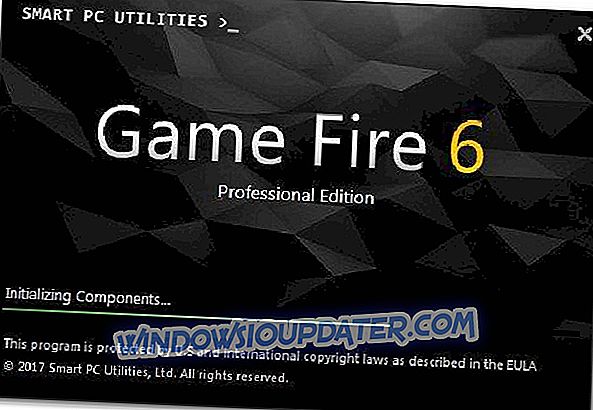
Game Fire používá technologii, která určuje, které služby, procesy na pozadí, funkce a programy musí být dočasně zakázány při hraní her.
Velký seznam úkolů lze zakázat: přístup k síti a sdílení, vyhledávání v systému Windows, program Windows Defender a mnoho dalších procesů, které mohou ovlivnit váš herní zážitek.
Tento program zobrazuje seznam aplikací a služeb, které můžete ukončit / deaktivovat, než zadáte svou oblíbenou hru.
Dalšími notoricky známými funkcemi jsou defragmentace her a rychlý přístup k nástrojům Windows, jako je Diagnostika paměti nebo Monitor výkonu.
- Download Game Fire 6 PRO zkušební verze
2. Razer Cortex: Boost
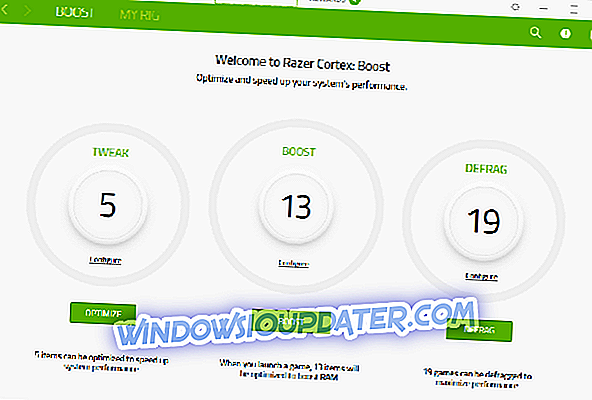
Tento program je snad nejznámější a nejpoužívanější herní booster na trhu. Razer Cortex zvyšuje výkon vašeho počítače tím, že umožňuje vypnout jakoukoli aplikaci, kterou nepotřebujete, když hrajete. Zabíjení aplikací na pozadí umožňuje počítači zaměřit svou GPU, RAM, CPU a další prostředky na spuštění hry, kterou hrajete. Hráči používající tento program by měli očekávat vyšší FPS a rychlejší načítání.
Máte možnost povolit aplikaci Razer Cortex pro automatické zesílení. Jinými slovy, jednoduše otevírání hry od Origin, Battlenet, Steam, atd., Bude automaticky iniciovat boost z Cortexu. Díky tomu je Razer Cortex velmi pohodlný a snadno ovladatelný.
Na druhé straně si můžete vybrat, zda chcete přizpůsobit nastavení osobně. To je ideální pro uživatele, kteří jsou důvtipní.
Existuje mnoho dalších funkcí produktu Razer Cortex, které nesouvisejí s posilováním. Například tento program umožňuje přístup ke speciálním herním obchodům, přehlednému přehledu her, odměn, grafům monitoru FPS, jedinečné měně a dalším funkcím. Razer Cortex: Boost je zcela zdarma ke stažení a použití.
3. Posilovač moudrých her
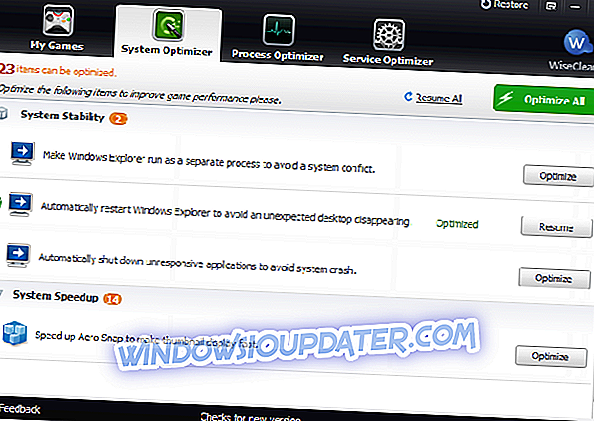
Wise Game booster je další velmi populární hra booster, která funguje skvěle na Windows 10. Nabízí mnoho stejných funkcí jako Razer Cortex. Nicméně, pokud hledáte něco, co je čistší a jednodušší, pak se doporučuje použít Wise Game Booster.
S Wise Game Booster můžete také zastavit všechny nepotřebné programy nebo aplikace na vašem programu tak, aby se váš počítač mohl zaměřit pouze na provozování vaší hry. Booster také prohlašuje, že je schopný stabilizovat váš PC systém, který vyústí v rychlejší, hladší PC. Pokud hledáte trochu větší kontrolu, můžete se rozhodnout optimalizovat své počítačové systémy ručně pomocí Wise Game Booster.
Tento program je 100% zdarma k použití.
4. WTFast
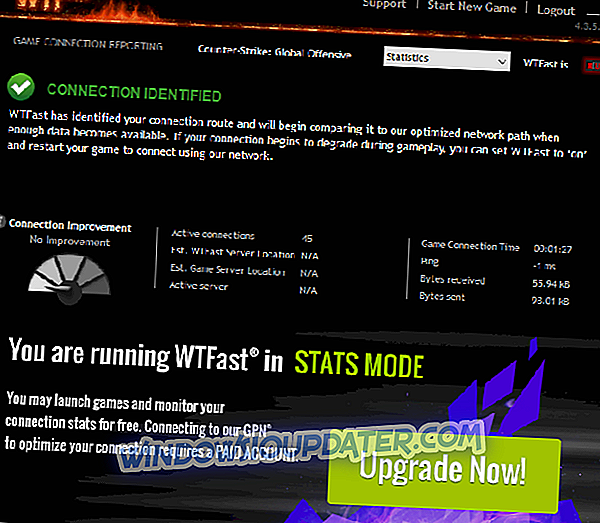
WTFast je unikátní software pro posilování her pro Windows 10, protože se zaměřuje konkrétně na zlepšení rychlosti internetu online her. Rychlejší internetová rychlost znamená méně zpoždění a nižší ping, což se promítá do rychlejší doby odezvy z myši na obrazovku.
Tvrdí, že protože WTFast přebaluje a zjednodušuje internetová data z vaší hry, má schopnost snížit ping. Kromě toho používají soukromé globální sítě bez omezení rychlosti, které fungují jako dálnice mezi počítačem a serverem hry.
Vývojáři WTFast tvrdí, že profesionálové z e-sportu z her jako Dota 2, League of Legends, CS: GO atd. Používají svůj software ke zvýšení výkonu svých počítačů. WTFast je navíc partnerem Tech titans jako MSI a ASUS. Je tedy těžké pochybovat o účinnosti jejich programu.
Zdá se, že jedinou nevýhodou tohoto programu je jeho cena. Ano, tam je bezplatná zkušební verze, ale jakmile je to více než uživatelé budou muset zaplatit měsíční poplatek, který není přesně levné. Pravidelné měsíční předplatné plán vás bude stát 9, 99 dolarů každý měsíc.
5. MSI Afterburner

Snad nejlepší ze svého druhu, MSI Afterburner je unikátní software, který může být použit jako software pro posilování her pro Windows 10. To vám umožní zlepšit svůj herní zážitek tím, že vám umožní přístup k možnostem přetaktování. Mezi další funkce tohoto programu patří nahrávání videa, benchmarking, monitorování a přizpůsobení rychlosti ventilátoru. I když nemáte MSI GPU, tuto aplikaci mohou využít i jiné značky GPU.
S manuálním ovládáním napětí a frekvence GPU a rychlostí ventilátoru můžete odemknout plný potenciál grafické karty. Je důležité si uvědomit, že může trvat několik experimentů, abyste zjistili úroveň výkonu a teploty, která vám poskytne ideální výsledky.
Dalším užitečným nástrojem programu MSI Afterburner, který můžete použít ke zlepšení výkonu, je jeho hardwarový monitorovací systém. Tento monitor poskytuje informace v reálném čase o vašem použití, teplotě, napětí a rychlosti hodin. Máte také možnost sledovat FPS vaší hry po celou dobu.
MSI Afterburner je volně použitelný program.
6. GameBoost
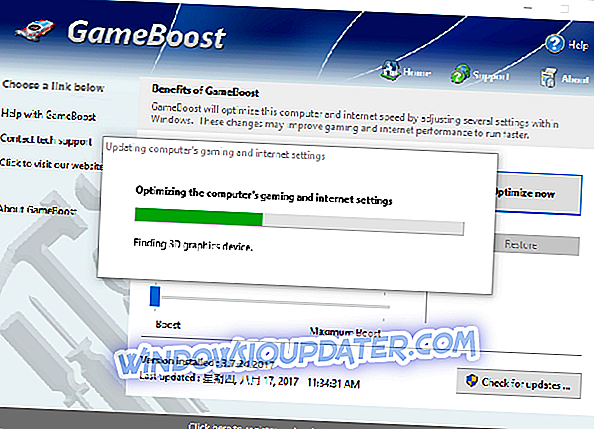
Game Boost Optimalizace souborů
GameBoost je software pro posilování her pro Windows 10, který od uživatelů získává stále pozitivní zpětnou vazbu. Program pracuje tak, že se ujistí, že všechny komponenty vašeho počítače pracují na špičkové úrovni.
Navíc, booster hry prohlašuje, že je schopný zlepšit ne jediný váš výkon počítače, ale také jeho rychlost internetu. Zlepšuje animace, obnovovací frekvence, kresby na obrazovce, CPU a další. V podstatě, s kliknutím na tlačítko dostanete rychlejší, hladší hru.
Další skvělá věc na tomto programu je jeho rozhraní, které je velmi snadné použití. Neexistují žádné reklamy, které jsou spamem a je to, co hledáte. Uživatelé, kteří nemají žádné předchozí zkušenosti v posilování hry, najdou osvěžující program GameBoost, který se má použít.
Tato hra booster také tvrdí, že se přizpůsobí specifikacím vašeho počítače. Tímto způsobem je schopen vyhledávat a diagnostikovat případné problémy, které má váš počítač.
Podobně jako program MSI Afterburner, GameBooster má také možnosti přetaktování. Zdá se však, že GameBooster nabízí více automatický přístup k přetaktování.
GameBooster je efektivní program, ale bude vás to stát 24, 98 $ předem, ale nebudete muset platit měsíční předplatné.
Pokud váš počítač pracuje špatně při běhu jedné z vašich her, můžete zvážit investování do jednoho z těchto herních booster software pro Windows 10. Pokud se rozhodnete získat hru booster, je důležité mít na paměti, že si program, který vyhovuje vašim specifickým potřebám.
Například, pokud máte špatné zpoždění a vysoké ping problémy, pak budete chtít investovat do WTFast. Na druhou stranu, pokud máte slabý FPS, můžete si vyzkoušet Razer Cortex: Booster, GameBooster atd.


